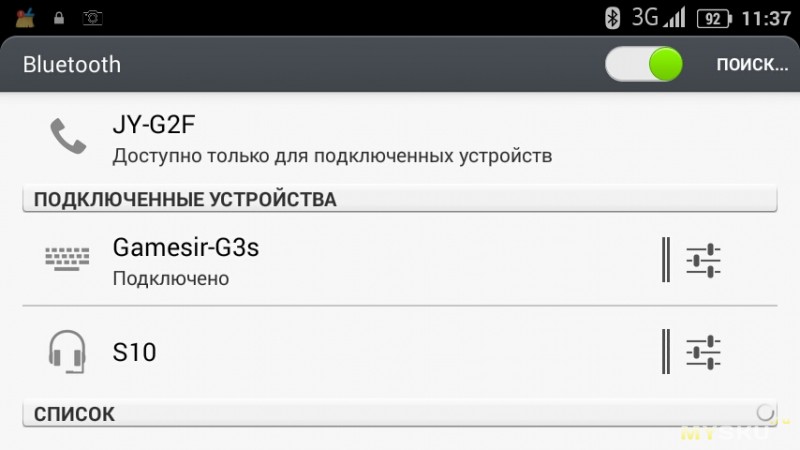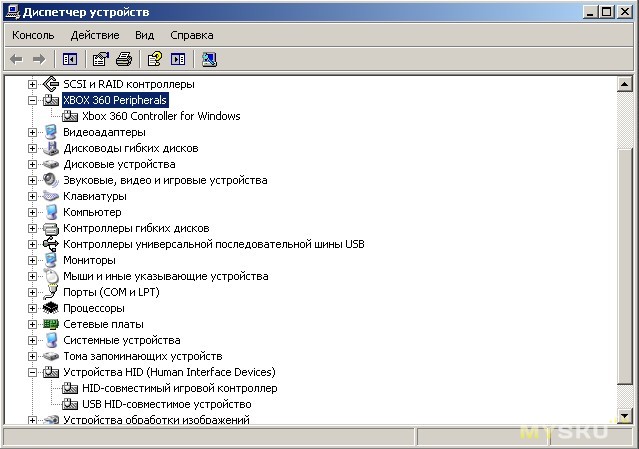Заказ данного джойстика был реализацией моей давней мечты об универсальном беспроводном игровом контроллере для различных устройства, а именно (в моем случае) для смартфона, TV-бокса и ПК. Непосредственно модель GameSir G3s приглянулся своей комплектацией, позволяющей удобно использовать его на данных платформах без дополнительных устройств.
Итак, обо все по порядку:
Встречают «по одежке» не только людей, но и товары. Упаковка этого джойстика оказалась стильной и лаконичной, но немного помятой при пересылке, к сожалению.
Комплект поставки:
- сам джойстик,
- держатель для смартфона,
- кабель USB – micro USB ( 100 см.),
- кабель micro USB – micro USB ( 50 см.),
- чехол для джойстика из напоминающей бархат ткани,
- USB Bluetooth адаптер,
- инструкция, памятка по использованию держателя и гарантийный талон.
Джойстик крупным планом. Габаритный размер: 16 x 10 x 6 см. На фото так же видна подсветка во включенном состоянии (кнопка включения – по центру, помечена буковой «g» ).
Передняя часть. Видны кнопки и разъем microUSB для заряда или проводного подключения.
Вид сзади. Видны индикаторы режимов подключения — android, iOS, «мышь», XBOX.
Обратная сторона. Здесь спрятана кнопка сброса.
Общий вес джойстика вместе с холдером – 230 г.
Конечно я не удержался, и решил ознакомиться со внутренним строением:
Есть вибрационные моторчики для обратной связи. Емкость аккумулятора — 600 mAh, соответствует заявленной. Плата плохо промыта, но в остальном сборку можно считать удовлетворительной – все плотно скомпоновано, ничего не болтается.
Работа со смартфоном
Вот так джойстик выглядит вместе с держателем для смартфона:
Держатель охватывает центральную часть джойстика с двух сторон и удерживается защелкой. Смартфон фиксируется двумя зажимами с мягкими вставками (нижний – откидной, верхний – подпружиненный). Винты по бокам закрепляют наклон смарфона по отношению к джойстику.
При подключении по Bluetooth джойстик определяется как устройство ввода:
С устройствами на Android джойстик может работать как в стандартном режиме (поддерживается навигация между экранами и ярлыками, запуск приложений), так и в режиме мыши.
Процесс крепления держателя, навигацию по приложениям и игру с джойстиком вы можете посмотреть на видео:
Работа с TV-BOX
Джойстик без проблем подключился к моему простеньком TV Box с помощью комплектного Bluetooth-адаптера.
Думаю, его вполне можно использовать в качестве устройства управления, а не только для игры, благо есть поддержка режима «мышь» для сложных ситуаций.
Пример навигации по интерфейсу и игры:
Заявленная уверенная работоспособность джойстика на расстоянии до 7 метров от адаптера, думаю верна. У меня он работал на 6 метрах, проверить большее расстояние не позволили размеры комнаты.
Работа с ПК
Подключить джойстик к компьютеру можно как с помощью прилагаемого Bluetooth-адаптера, так и по кабелю.
Bluetooth-адаптер – именной, определяется как Gamesir-G3v1.0. Если вы собираетесь использовать сторонний адаптер, необходимо чтобы он поддерживал спецификацию Bluetooth 4.0
Джойстик взаимодействует с ПК посредством API XInput, которое поддерживается Windows XP SP1 и выше. Для подключения джойстика в Windows XP необходимо установить драйвер XBOX 360 Controller от Microsoft. Драйвер можно скачать здесь — https://www.microsoft.com/hardware/en-us/d/xbox-360-controller-for-windows или установить через поиск драйверов при установке. Для Bluetooth адаптера драйвер не нужен.
Так джойстик определяется в системе.
GameSir G3s будет работать со всеми играми, которые поддерживают XBOX 360 Controller, а точнее, его API XInput. Списки таких игр можно легко найти в сети. Вот, например, в английской Википедии: https://en.wikipedia.org/wiki/List_of_games_with_XInput_support
Немного ностальгии: Need for Speed Undegraund и Mortal Kombat II
Работу с iOS и PS3 протестировать не удалось по причине отсутствия соответствующих устройств.
В целом, GameSir G3s произвел на меня приятное впечатление. К плюсам можно отнести практически все — внешний вид, общее качество, комплектацию, возможность использования на различных платформах. Минус только один — цена, но на Али можно найти эту модель и дешевле, да и данный магазин периодически предоставляет скидку.
Ну, вот и все. Пришло время сложить джойстик и аксессуары в комплектный мешочек. Как видите, все прекрасно в нем поместилось.
Товар для написания обзора предоставлен магазином. Обзор опубликован в соответствии с п.18 Правил сайта.
На чтение 9 мин. Просмотров 74.6k. Опубликовано 03.09.2019
Геймпады являются незаменимым помощником для геймеров. Они могут иметь разные названия – игровой контроллер, джойстик, геймпад – но они выполняют одну функцию: подключить игрока к игровой приставке.
Геймпад состоит из нескольких кнопок и до двух джойстиков, позволяющих пользователю управлять объектами в видеоиграх.
Хотя портативные игровые системы поставляются со встроенным геймпадом, некоторые геймпады предназначены для подключения к компьютеру через USB-соединение.
Это стало серьезной проблемой для пользователей, которые обновились до Windows 10, поскольку последняя операционная система, похоже, не распознает существующие геймпады для некоторых пользователей.
Более опытные пользователи считают, что проблема в том, что Microsoft заменила оригинальные драйверы оборудования при установке Windows 10.
Другие пользователи сообщают, что проблема связана с тем, что драйвер оборудования не имеет цифровой подписи. Тем не менее, другие столкнулись с проблемой после перехода на Windows 10, когда геймпад был подключен к компьютеру.
Другими словами, ошибку можно было бы предотвратить, если бы периферийное устройство было отключено во время выполнения обновления.
Но для тех, кто уже испытывает проблему, мы постараемся предоставить лучшие решения.
Мы уже много писали о проблемах с геймпадом. Добавьте эту страницу в закладки, если она понадобится вам позже.
Содержание
- Что делать, если USB-геймпад не распознается на ПК
- Решение 1. Запустите средство устранения неполадок оборудования и устройств.
- Решение 2 – Загрузите последнюю версию драйвера геймпада
- Решение 3 – Отключите другие устройства
- Решение 4. Не допускайте автоматического отключения подключенных устройств на компьютере.
- Решение 5 – Отключить геймпад
- Решение 6 – Измените настройки вашего плана
- Решение 7. Установите универсальные драйверы USB-концентраторов.
- Решение 8 – Переустановите ваш геймпад
- Решение 9 – Проверьте, правильно ли работает ваш контроллер
Что делать, если USB-геймпад не распознается на ПК
Многие геймеры предпочитают использовать геймпады на своих ПК, однако иногда могут возникнуть проблемы с вашим геймпадом. Говоря о проблемах геймпада, вот некоторые из распространенных проблем, о которых сообщили пользователи:
- USB-геймпад не распознается Windows 10, 8, 7 . Эта проблема может возникать в любой версии Windows, и даже если вы не используете Windows 10, вам следует попробовать некоторые из наших решений, поскольку они все совместим со старыми версиями Windows.
- Геймпад не обнаружен W indows 10 . Если ваш геймпад не обнаружен в Windows 10, скорее всего, проблема связана с драйвером. Чтобы устранить проблему, обновите драйверы геймпада и проверьте, помогает ли это.
- Обычный геймпад не распознан . Обычные геймпады могут иногда сталкиваться с этой проблемой. Чтобы устранить проблему, обязательно обновите их драйверы из диспетчера устройств.
- Геймпад для Xbox не распознается – Windows 10 совместима с контроллерами Xbox, но иногда могут возникать проблемы. Мы уже рассматривали проблемы с контроллером Xbox в Windows 10 в одной из наших предыдущих статей, поэтому обязательно ознакомьтесь с ними для получения дополнительной информации.
- Геймпад не работает в играх, ПК . Если вы столкнулись с этой проблемой, вполне вероятно, что ваш контроллер настроен неправильно. Кроме того, проблема также может быть в драйверах геймпада, поэтому держите их в курсе.
- Геймпад отсутствует в диспетчере устройств . Если геймпад отсутствует в диспетчере устройств, возможно, он не распознается вашей системой. Чтобы решить эту проблему, вам нужно найти любые неизвестные устройства в диспетчере устройств и обновить их драйверы.
Решение 1. Запустите средство устранения неполадок оборудования и устройств.
Нераспознанный геймпад в Windows 10 может возникнуть из-за конфликтующих драйверов. Чтобы устранить проблему, перезагрузите компьютер и подключите геймпад. Теперь запустите средство устранения неполадок оборудования и устройств, выполнив следующие действия:
- Нажмите Ключ Windows + I , чтобы открыть приложение Настройки . Когда откроется Приложение настроек , перейдите в раздел Обновление и безопасность .
-
Выберите «Устранение неполадок» в меню слева. Теперь на правой панели выберите Оборудование и устройства и нажмите Запустить кнопку устранения неполадок .
- Следуйте инструкциям на экране для устранения неполадок.
После устранения неполадок проверьте, устранена ли проблема.
Решение 2 – Загрузите последнюю версию драйвера геймпада
Иногда игровые планшеты могут не работать с Windows 10, поскольку был заменен старый драйвер устройства. Загрузка и установка последней версии драйвера с веб-сайта производителя может помочь решить проблему.
Если обновленный драйвер недоступен, попробуйте загрузить и установить доступный драйвер в режиме совместимости с Windows 8 или Windows 7. Этот метод запускает драйвер, используя предыдущие настройки, когда он нормально работал с Windows.
Вот пошаговая инструкция по установке последней версии драйвера в режиме совместимости:
-
Загрузите последнюю версию драйвера и щелкните правой кнопкой мыши файл установки, чтобы найти свойства .
-
На вкладке совместимости нажмите Запустить эту программу в режиме совместимости для и выберите операционную систему до обновления Windows 10 из раскрывающегося меню.
- Завершите процесс установки и перезагрузите компьютер после завершения.
Ознакомьтесь с этим полным руководством, чтобы стать экспертом по обновлению драйверов!
Автоматическое обновление драйверов (рекомендуется сторонний инструмент)
Загрузка и установка драйверов вручную – это процесс, который несет в себе риск установки неправильного драйвера, что может привести к серьезным неисправностям.
Мы настоятельно рекомендуем вам автоматически обновить драйвер с помощью инструмента Обновление драйверов Tweakbit .
Этот инструмент одобрен Microsoft и Norton Antivirus, и после нескольких тестов наша команда пришла к выводу, что это наиболее автоматизированное решение. Вот как использовать это программное обеспечение:
-
Загрузите и установите средство обновления драйверов TweakBit
-
После установки программа начнет сканирование вашего компьютера на наличие устаревших драйверов автоматически. Driver Updater проверит установленные вами версии драйверов по своей облачной базе данных последних версий и порекомендует правильные обновления. Все, что вам нужно сделать, это дождаться завершения сканирования.
-
По завершении сканирования вы получите отчет обо всех проблемных драйверах, найденных на вашем ПК. Просмотрите список и посмотрите, хотите ли вы обновить каждый драйвер по отдельности или все сразу. Чтобы обновить один драйвер за раз, нажмите ссылку «Обновить драйвер» рядом с именем драйвера. Или просто нажмите кнопку «Обновить все» внизу, чтобы автоматически установить все рекомендуемые обновления.
Примечание. Некоторые драйверы необходимо установить в несколько этапов, поэтому вам придется нажмите кнопку «Обновить» несколько раз, пока все его компоненты не будут установлены.
Отказ от ответственности : некоторые функции этого инструмента не являются бесплатными.
Решение 3 – Отключите другие устройства
Иногда Windows может не обнаружить ваш геймпад из-за перегрузки устройств, подключенных к вашей машине. Попробуйте отсоединить другие устройства plug-and-play и посмотрите, сохраняется ли проблема.
Кроме того, если вы используете USB-концентратор, обязательно отсоедините геймпад от USB-концентратора и подключите его непосредственно к компьютеру.
В некоторых редких случаях другие устройства, подключенные к вашему концентратору, могут создавать помехи вашему контроллеру, вызывая проблему.
Наконец, вы также можете попробовать подключить контроллер к другому USB-порту. Ваш контроллер не может использовать всю полосу пропускания порта USB 3.0, поэтому обязательно подключите его к порту USB 2.0 на вашем ПК.
Решение 4. Не допускайте автоматического отключения подключенных устройств на компьютере.
Если после выполнения описанных выше действий Windows по-прежнему не распознает ваш геймпад, попробуйте запретить системе автоматически отключать определенные устройства.
- Откройте Диспетчер устройств и разверните Контроллеры последовательной шины USB .
-
Щелкните правой кнопкой мыши корневой USB-концентратор и выберите Свойства -> Управление питанием и снимите все флажки, в которых указано Разрешить компьютеру выключать это устройство для экономии энергии .
Решение 5 – Отключить геймпад
Если ваш геймпад не распознается в Windows 10, вы можете решить эту проблему, просто отключив и включив контроллер. Это может заставить Windows повторно инициализировать устройство и установить необходимые драйверы.
Чтобы отключить ваше устройство, вам просто нужно сделать следующее:
- Откройте Диспетчер устройств и найдите свой геймпад.
-
Нажмите его правой кнопкой мыши и выберите в меню Отключить .
-
Откроется диалоговое окно подтверждения. Выберите Да , чтобы отключить его.
- Теперь подождите несколько секунд, снова нажмите правую кнопку мыши на отключенном геймпаде и выберите в меню Включить .
После включения геймпада Windows распознает его и попытается установить для него необходимые драйверы.
Решение 6 – Измените настройки вашего плана
По словам пользователей, иногда ваш геймпад может не распознаваться в Windows 10. В этом случае вам необходимо изменить настройки выборочной приостановки USB.
Вы можете сделать это, изменив расширенные настройки вашего плана питания.
Это не сложно, и вы можете сделать это, выполнив следующие действия:
-
Нажмите Windows Key + S и введите настройки питания . Выберите в меню Настройки питания и сна .
-
Теперь нажмите Дополнительные параметры питания .
-
Найдите выбранный тарифный план и нажмите Изменить настройки плана .
-
Теперь нажмите Изменить дополнительные параметры питания .
-
Перейдите в раздел Настройки USB> Настройка выборочной приостановки USB . Установите Отключено и нажмите Применить и ОК , чтобы сохранить изменения.
После этого проблема с вашим геймпадом должна быть решена.
План питания постоянно меняется? Решите проблему легко с нашим подробным руководством!
Решение 7. Установите универсальные драйверы USB-концентраторов.
Если ваш геймпад не распознается в Windows 10, возможно, проблема в драйверах USB-концентратора.
Ваш компьютер имеет несколько встроенных USB-концентраторов, и если у вас возникнут проблемы с драйверами, вы можете столкнуться с этой проблемой.
Однако вы можете исправить это, установив драйверы USB-концентратора. Для этого просто выполните следующие действия:
- Откройте Диспетчер устройств и найдите USB Root Hub . У вас должно быть несколько таких устройств на вашем ПК.
-
Щелкните правой кнопкой мыши устройство USB Root Hub и выберите Обновить драйвер .
-
Выберите Просмотреть мой компьютер для поиска драйверов .
-
Теперь нажмите Позвольте мне выбрать из списка доступных драйверов на моем компьютере .
-
Выберите USB Root Hub в списке и нажмите Далее .
- Теперь повторите шаги 2-5 для всех драйверов USB Root Hub .
Кроме того, вы также можете скачать необходимые драйверы от производителя вашей материнской платы и проверить, решают ли они вашу проблему.
Решение 8 – Переустановите ваш геймпад
Если у вас есть проблемы с геймпадом, попробуйте переустановить его. Иногда в вашей системе может возникать сбой, приводящий к возникновению этой и подобных проблем.
Однако вы можете решить эту проблему, просто переустановив геймпад. Для этого просто выполните следующие действия:
-
Откройте Диспетчер устройств и найдите свой геймпад в списке. Нажмите его правой кнопкой мыши и выберите Удалить устройство .
-
Когда появится диалоговое окно подтверждения, нажмите Удалить .
После удаления драйвера перезагрузите компьютер. После перезагрузки ПК Windows установит отсутствующие драйверы, и проблема должна быть решена.
Решение 9 – Проверьте, правильно ли работает ваш контроллер
Если ваш контроллер не распознается, возможно, он не работает. Иногда ваш USB-кабель может сломаться, и это может привести к этой проблеме.
Чтобы проверить, правильно ли работает ваш контроллер, мы советуем вам подключить его к другому ПК и посмотреть, работает ли он.
Если контроллер работает на другом ПК без каких-либо проблем, проблема, скорее всего, связана с вашей системой. С другой стороны, если другой компьютер не может распознать контроллер, скорее всего, проблема в самом контроллере.
Если вы можете, обязательно попробуйте контроллер на ПК с Windows 8 или 7. Если контроллер работает в этих системах, это означает, что производитель не выпустил совместимый драйвер для Windows 10.
Невозможность использовать ваш геймпад в Windows 10 может быть проблемой, но мы надеемся, что вы решили эту проблему с помощью одного из наших решений.
Примечание редактора . Этот пост был первоначально опубликован в ноябре 2016 года и с тех пор был полностью переработан и обновлен для обеспечения свежести, точности и полноты.
После установки новой ТВ приставки от Сяоми встал вопрос дополнить её дополнительными аксессуарами, типа беспроводной мышки/клавиатуры для более удобного управления и игр. У меня есть USB геймпад, но сидеть в метре перед телевизором, не входило в мои планы. Поэтому, когда встал вопрос выбора товара для обзора, я недолго думая попросил протестировать этот геймпад.
P.S. Есть более дешёвая версия, для тех, кому нужен просто Bluetooth геймпад.
✔ ХАРАКТЕРИСТИКИ
Operating System iOS/Android/Windows/PS3
Working modes Apple iOS/Android standard/Mouse Simulation/X-input/D-Input
Connection Bluetooth/2.4GHz/wired connection
Cable length 39.37 inches(1.0m)
Charging time 2-3H
Bluetooth distance Approx. 275.59 inches (7 m)
Bluetooth version Bluetooth 4.0
Working time 18 hours
Battery Built-in polymer lithium battery
Battery capacity 600mAh
Charging voltage 3.7V~5.2V
Charging current 1A~2A
Working current 40mA
Dimension 15 x 9.5 x 4 cm
Weight 181 g
✔ УПАКОВКА И КОМПЛЕКТАЦИЯ
Геймпад поставляется в коробке из плотного картона с логотипом в виде буквы g, которая очень сильно напоминает логотип Geekbuying.
Внутри упаковано все достаточно неплохо, геймпад находится в своеобразной нише из полипропилена.
Для превращения геймпада в мобильную игровую консоль в комплекте находится держатель для смартфона с регулируемым углом наклона.
Небольшой USB адаптер, работающий на частоте 2,4 ГГц.
Брендированный microUSB — microUSB кабель для подключения к смартфону длиной 50 сантиметров.
Кабель USB-microUSB для подключения к USB портам различных устройств и подзарядки, встроенной в геймпад li-ion аккумуляторной батареи.
Длина 1 метр.
✔ ВНЕШНИЙ ВИД
Геймпад доступен в трёх цветовых решениях, зелёный, чёрный и оранжевый. По центру расположена кнопка включения геймпада. Автоматическое отключение происходит спустя несколько минут бездействия геймпада.
Задняя часть геймпада.
На верхней части расположен microUSB порт для подключения к различным гаджетам и подзарядки геймпада.
Нареканий к работе кнопок, крестовины или стиков у меня, недонажатий или двойных нажатий не наблюдалось.
У моего старого геймпада не было «курков», поэтому скажу, что довольно удобно нажимать на немного выгнутый под палец «курок», чем просто на небольшую кнопочку.
В нижней части расположены четыре индикатора, которые красным светодиодом подсвечивает текущий режим подключения геймпада.
Инструкция по подключению наклеена на задней части геймпада. Под ней небольшое отверстие сброса, если геймпад заглючит.
При включении кнопки управления и основная центральная начинают светиться.
✔ ЧТО ВНУТРИ
Выкрутив пять винтиков можно узреть внутренности геймпада.
Вибро-моторчики для обратной связи в некоторых играх.
Флюс откровенно плохо смыт с платы, рекомендую устранить этот недочёт
Аккумуляторная батарея ёмкостью 600 mAh, позволяет работать геймпаду до 12 часов.
Я откровенно ожидал, что кнопки выпадут, но их удерживает ещё одна плата.
✔ ПОДКЛЮЧЕНИЕ И ТЕСТЫ
Держатель для смартфона, как и сам смартфон, держится очень крепко, благодаря резиновым проставкам и довольно сильной фиксации. Угол наклона можно изменять. Мой 5,5 дюймовый смарт в пластиковом чехле в держатель влез без проблем, ещё и место осталось.
Геймпад без проблем коннектится по Bluetooth к смартфону, только перед первым сопряжением, необходимо удерживая кнопку А нажать кнопку включения.
ТВ приставка Сяоми, так же без проблем нашла и подключилась к геймпаду. Дополнительным плюсом этого геймпада в работе с ТВ приставками является переход в режим мышки, который осуществляется путём одновременного нажатия на клавиши select+X, тогда появляется курсор, а кнопки А и В отвечают за левую и правую кнопки мыши. Выключение этого режима, повторное нажатие select+X
При подключении к ноутбуку с Windows 10 на борту, геймпад автоматически опознался как контроллер Xbox 360 для Windows. Никаких драйверов или дополнительного ПО я не устанавливал. В Википедии есть список на игры, которые без проблем будут работать с таким геймпадом — en.wikipedia.org/wiki/List_of_games_with_XInput_support
Немного поиграл в черепашек ниндзя, обратная связь в геймпаде тут работает на удары.
И разбил Бугатти в NFS. Геймпад, тут так же, опознался автоматически и обратная связь, так же работала.
С игровыми консолями проверить, к сожалению, не было возможности по причине отсутствия оных.
✔ ВИДЕОБЗОР
✔ ИТОГО
Геймпад действительно получился очень универсальным и функциональным. Кроме этого геймпад может превращаться в геймесркую консоль, достаточно только подключить универсальный держатель для смартфона. Без проблем подключается по Bluetooth соединению к смартфонам и ТВ приставкам. Кроме этого благодаря USB коннектору, который работает в диапазоне 2.4GHz геймпад можно подключать к ноутбуку или настольному компьютеру. Наличие моторчиков для вибрации делают игру более реалистичной. А встроенная 600 mAh аккумуляторная батарея позволяет играть без подзарядки около 12 часов. Из минусов отмечу не очень хорошо отмытый флюс на платы, отсутствие мешочка для хранения.